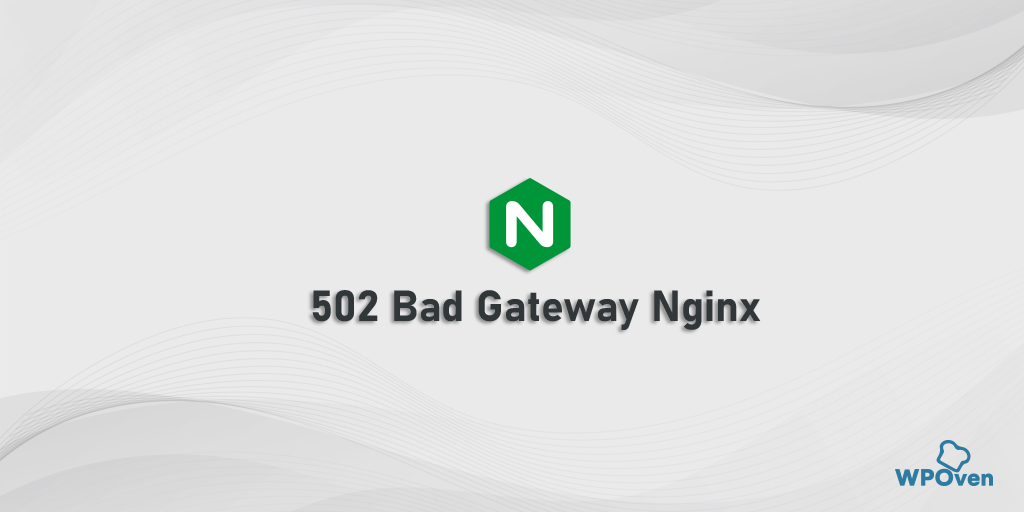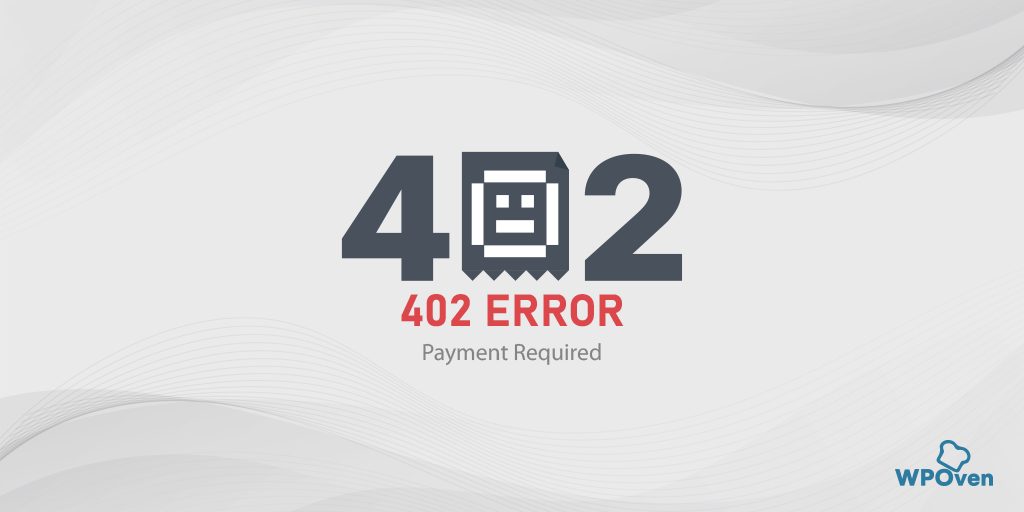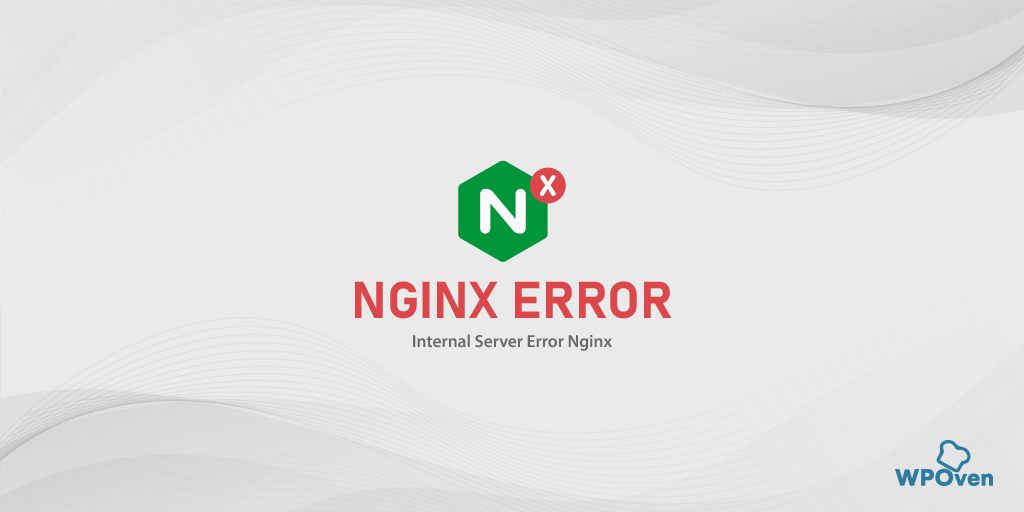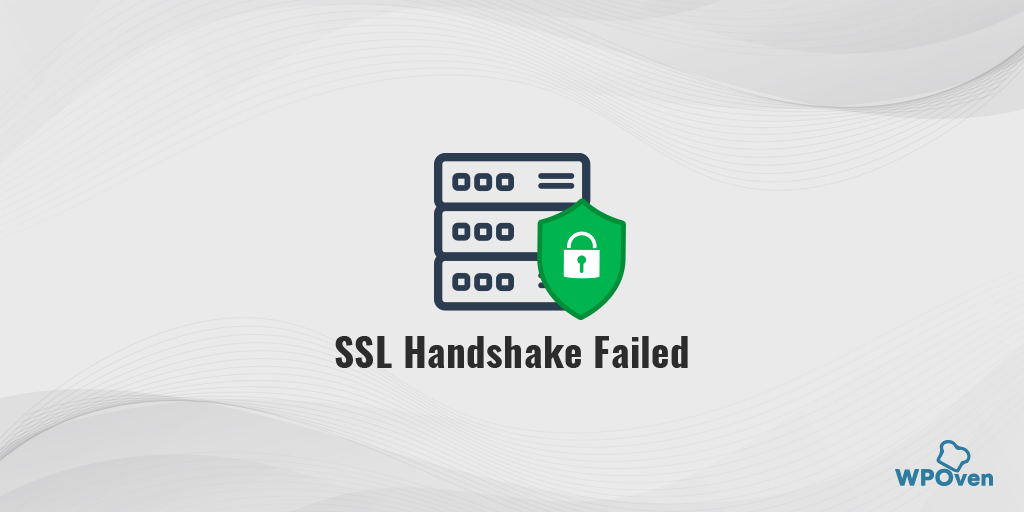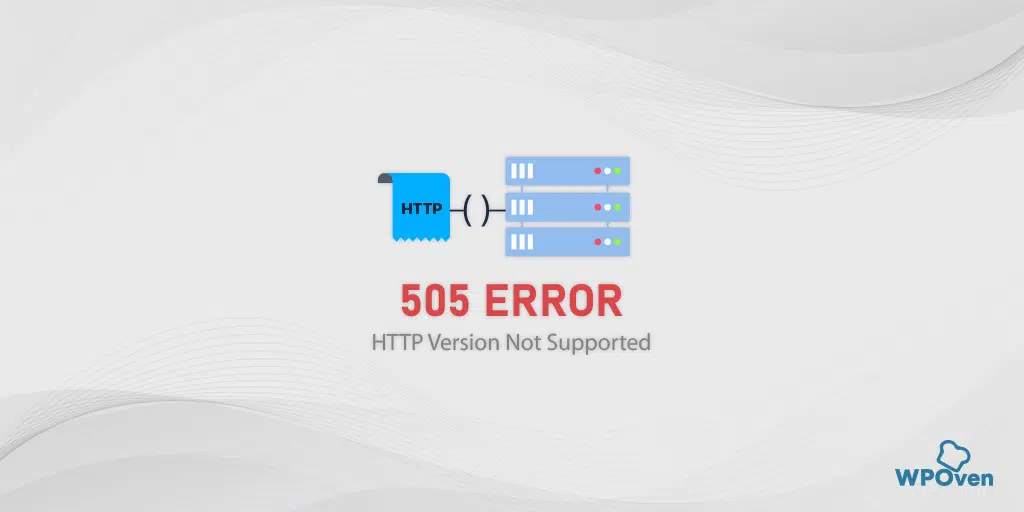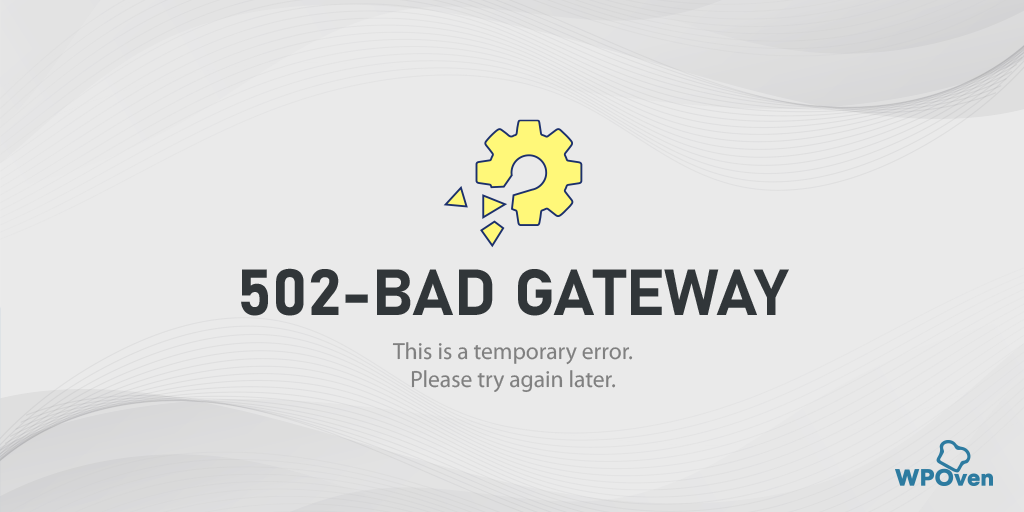Cum se remediază eroarea 503 Backend Fetch eșuat? [9 metode]
Publicat: 2023-09-04Căutați răspunsuri la mesajul de eroare „Eroare 503 Backend Fetch Failed” și modalități de a o remedia? Ei bine, ai aterizat în locul potrivit.
În general, atunci când memoria cache HTTP nu poate prelua datele solicitate de pe serverul web, va fi afișat un mesaj de alertă care spune „Eroare 503 Backend Fetch Failed”. Acest lucru se poate întâmpla din diverse motive, cum ar fi supraîncărcarea serverului, întreținerea sau alte probleme tehnice.
În această postare, vom acoperi fiecare aspect legat de „Eroarea 503 Backend Fetch Failed”, inclusiv ce înseamnă, ce o cauzează și cum o puteți remedia într-un mod cuprinzător. Așadar, rămâneți pe fază și continuați să citiți acest articol până la final.
Să începem!
Ce este eroarea 503 a eșuat preluarea backend-ului?
Eroare 503 preluare backend eșuată este un cod de stare HTTP care indică pur și simplu că site-ul web pe care încercați să îl vizitați este temporar indisponibil sau întâmpină probleme pe partea serverului. Poate fi necesar să așteptați puțin și să încercați din nou mai târziu sau să contactați administratorul site-ului web pentru mai multe informații.
Eroarea poate fi afișată sau declanșată pentru orice dispozitiv, indiferent de sistemul de operare sau de browser.
Uneori, serverul care găzduiește un site web începe să acționeze și să nu-și facă treaba corect. Această eroare apare atunci când serverul site-ului web este supraîncărcat cu prea multe solicitări și nu le poate procesa.
Imaginează-ți că mergi la un magazin aglomerat și mulți oameni cer ajutor deodată. Dacă personalul magazinului nu poate ține pasul, lucrurile se încurcă.
Când vizitați un site web care durează prea mult să se încarce, se pot acumula o mulțime de solicitări. Dacă serverul site-ului web nu poate gestiona toate aceste solicitări, acesta devine copleșit.
De asemenea, memoria din browser-ul dvs. web se poate umple, ceea ce poate cauza o eroare legată de o problemă la preluarea informațiilor din backend-ul serverului.
Citiți Erori similare: Cum să remediați „Serviciul de eroare HTTP 503 indisponibil”?
Ce cauzează „Eroarea 503 a eșuat preluarea backend”?
Iată câteva dintre puținele motive care provoacă eroarea „Eroarea 503 a eșuat preluarea backend-ului”.
- Conexiune la internet instabilă sau slabă
- Serverul este oprit temporar
- Problemă cu pluginurile sau site-ul web
- Pierdere mare de pachete
- Site-ul web blocat
1. Conexiune la internet instabilă sau slabă
Este posibil să întâlniți „Eroarea 503 Backend Fetch Failed” dacă conexiunea dvs. la internet este instabilă sau lentă. Când încercați să vizitați un site web și durează mai mult timp pentru a se încărca din cauza unei conexiuni lente, solicitările încep să se adune.
În consecință, datele site-ului sunt colectate într-un spațiu de stocare numit cache. Cu toate acestea, atunci când această stocare devine prea plină, duce la o problemă și afișează eroarea „Backend Fetch Failed”.
2. Serverul este oprit temporar
Întreținerea continuă a serverului, de exemplu în timpul unui plugin, a unei teme sau a unei actualizări de software, poate cauza această eroare HTTP 503. În acest caz, serverul intră în „modul de întreținere” și va afișa un mesaj în browser, „Eroarea 503 a eșuat preluarea backend-ului” De asemenea, puteți verifica dacă site-ul dvs. este oprit și pentru alții.
3. Problemă cu pluginurile sau site-ul web
Dacă site-ul web pe care îl vizitați este găzduit pe un server partajat și oricare dintre pluginurile sau site-urile web găzduite pe același server sunt defecte, aceasta poate provoca această eroare și pentru alte site-uri găzduite pe același server.
4. Pierdere mare de pachete
Pierderea mare de pachete are loc atunci când datele care circulă printr-o rețea, cum ar fi Internetul, se confruntă cu întreruperi sau pierderi semnificative. Când trimiteți informații online, acestea sunt împărțite în unități mici numite „pachete”. Aceste pachete se mută dintr-un loc în altul pentru a crea site-uri web, videoclipuri, mesaje și multe altele.
Când există o pierdere mare de pachete, unele dintre aceste pachete nu ajung la destinație. Acest lucru poate cauza probleme în lucruri precum apelurile video sau încetinirea încărcării site-ului. De obicei, se întâmplă atunci când rețeaua este aglomerată, instabilă sau se confruntă cu probleme tehnice.
5. Site-ul web blocat
Când încercați să deschideți un site web care are o mulțime de anunțuri și utilizați un instrument precum Adblocker, acest instrument oprește afișarea anunțurilor.
Din această cauză, conținutul site-ului web nu se încarcă corect. Acest lucru poate face ca o grămadă de solicitări să se acumuleze, ceea ce duce la eroarea despre care vorbim. De asemenea, browserul dvs. are alte elemente de siguranță care pot împiedica încărcarea site-urilor web umbrite și acesta este un alt motiv pentru care vedeți această eroare chiar acum.
Cum se remediază „Eroarea 503 a eșuat preluarea backend”?
Deoarece eroarea „Eroare 503 Backend Fetch Failed” este o problemă de partea serverului, nu puteți face multe din partea dvs. Cu toate acestea, asta nu înseamnă că nu ar trebui măcar să încerci. Există câteva metode de depanare pe care le puteți urma pentru a vă asigura că totul funcționează fără probleme.
- Reîmprospătați sau reîncărcați pagina web
- Închideți alte mai multe file active
- Verificați dacă există prea multă pierdere de pachete
- Reporniți dispozitivul și routerul
- Resetați browserul curent la setările implicite sau utilizați alternativ un browser diferit
- Examinați Pluginul Varnish
- Măriți lungimea etichetei cache
- Încercați să modificați fișierele de configurare Varnish și NGINX
- Contactați gazda dvs. web sau administratorul site-ului
1. Reîmprospătați sau reîncărcați pagina web
Eroarea „Eroare 503 Backend Fetch Failed” este o problemă la nivelul serverului și poate apărea din cauza întreținerii temporare a serverului. Prin urmare, pur și simplu reîmprospătarea sau reîncărcarea paginii web de câteva ori ar putea rezolva problema.
Cu toate acestea, dacă acest lucru nu funcționează, avem și alte metode disponibile pentru a o remedia, care sunt explicate mai jos.
2. Închideți alte mai multe file active
Uneori, „Eroarea 503 Backend Fetch Failed” poate fi declanșată și din cauza deschiderii mai multor file active, ceea ce poate copleși serverul de cache. Prin urmare, pentru a reduce presiunea pe serverul de cache, este recomandabil să închideți orice alte file active atunci când întâlniți astfel de mesaje de eroare în fila curentă.
3. Verificați dacă există prea multă pierdere de pachete
După cum am menționat deja mai devreme, pierderea grea de pachete poate fi, de asemenea, unul dintre motivele care declanșează eroarea „Eroare 503 Backend Fetch Failed”. Pentru a verifica acest lucru, trebuie să rulați un test ping, Iată cum puteți face acest lucru.
Un ping este un instrument folosit pentru a măsura timpul necesar pentru ca datele să circule de la computer la un alt computer (gazdă) și să primească un răspuns înapoi (strângere de mână ACK). Pentru a vă asigura că testul este corect, este o idee bună să utilizați un pachet de date mai mare (10000 de octeți) decât dimensiunea implicită. Iată cum o poți face:
Pentru utilizatorii de Windows:
- Apăsați tasta Windows + R pentru a deschide caseta de dialog Run.
- Tastați „cmd” și apăsați Enter pentru a deschide linia de comandă.
- Tastați „ipconfig” și apăsați Enter pentru a afișa informații despre adaptorul de rețea.
- Notați valoarea „Default Gateway”. Veți avea nevoie de asta pentru următorul pas.
- Tastați „ping Default Gateway -t -l 10000” și apăsați Enter.
- După aproximativ 15 ping-uri, apăsați Control + C pentru a opri testul ping.
Pentru utilizatorii de Mac:
- Deschideți terminalul.
- Tastați „ipconfig” și apăsați Enter pentru a afișa informații despre adaptorul de rețea.
- Notați valoarea „Default Gateway”. Veți avea nevoie de asta pentru următorul pas.
- Tastați „ping Default Gateway -s 10000” și apăsați Enter.
- După aproximativ 15 ping-uri, apăsați Control + C pentru a opri testul ping.
Dacă descoperiți că există o pierdere mare de pachete, puteți fie să vă mutați în apropiere la routerul dvs. wifi, fie să utilizați cea mai rapidă conexiune la internet, cum ar fi Ethernet.
4. Reporniți dispozitivul și routerul
Uneori, eroarea poate fi cauzată de erori temporare sau conflicte pe dispozitiv. Repornirea acestuia poate elimina orice problemă. Pe un computer sau smartphone, salvați-vă munca și închideți toate aplicațiile deschise.
Alegeți opțiunea de repornire din meniul de alimentare sau pur și simplu opriți dispozitivul și apoi reporniți-l. Odată ce dispozitivul repornește, încercați să accesați din nou site-ul web pentru a vedea dacă eroarea este rezolvată.
De asemenea, problemele de rețea pot declanșa mesajul „Eroare 503”. Repornirea routerului poate reîmprospăta conexiunea și poate rezolva problema. Iată ce trebuie să faceți:
1. Găsiți routerul și găsiți sursa de alimentare.
2. Deconectați cablul de alimentare de la router și așteptați aproximativ 10-15 secunde.
3. Conectați din nou cablul de alimentare și așteptați ca luminile routerului să se stabilească.
4. Odată ce routerul a repornit complet, încercați să accesați din nou site-ul web pentru a verifica dacă eroarea a dispărut.
5. Resetați browserul curent la setările implicite sau utilizați alternativ un alt browser
Uneori, dacă browserul dvs. web nu este configurat corect, este posibil să vedeți aceste erori. Cel mai simplu mod de a remedia acest lucru este să resetați browserul la setările implicite.
Pentru a reseta setările Chrome la implicite și pentru a vedea dacă rezolvă problema.
5.1. Deschideți browserul Chrome.
![Cum se remediază eroarea 503 Backend Fetch eșuat? [9 Metode] 3 Reset Chrome Settings](/uploads/article/51028/PPEthvJfu87lXa9l.webp)
5.2. Faceți clic pe butonul de meniu cu trei puncte din colțul din dreapta sus.

5.3. Din meniu, selectați „Setări”.
5.4. În partea stângă a paginii, găsiți și faceți clic pe „Resetați și curățați”.
5.5. Acum, în partea dreaptă a paginii, faceți clic pe „Restabiliți setările la valorile implicite inițiale”.
![Cum se remediază eroarea 503 Backend Fetch eșuat? [9 Metode] 4 Chrome Restore Settings to their Original defaults](/uploads/article/51028/PhVz69rZ4Mp8GHsv.webp)
Va apărea o fereastră pop-up de confirmare. Faceți clic pe „Resetați setările” pentru a continua.
![Cum se remediază eroarea 503 Backend Fetch eșuat? [9 Metode] 5 Chrome Reset Settings](/uploads/article/51028/RTePYdNrBKif6MFF.webp)
Urmați orice instrucțiuni suplimentare care apar pentru a finaliza procesul.
După ce totul este gata, reporniți Chrome.
SAU
puteți încerca un alt browser, cum ar fi Mozilla Firefox sau Edge, alternativ.
6. Examinați Pluginul Varnish
Dacă site-ul dvs. folosește un cache Varnish, primul lucru pe care trebuie să-l faceți este să aflați dacă eroarea a apărut din cauza pluginului Varnish sau a serverului web.
Pentru a vă da seama, cel mai bun lucru pe care îl puteți face este să dezactivați Lacul și să încercați să obțineți fără el. După aceea, vedeți dacă „Eroarea 503 a eșuat preluarea backend” mai există. Dacă nu, atunci pluginul tău Varnish este principalul vinovat.
Pentru a face asta,
1. Deschideți cPAnel-ul și conectați-l cu acreditările dvs.
2. Accesați secțiunea Web Accelerator > Alegeți să gestionați Varnish > Faceți clic pe „Dezactivați Varnish”, așa cum se arată mai jos.
![Cum se remediază eroarea 503 Backend Fetch eșuat? [9 Metode] 6 Disable Varnish](/uploads/article/51028/sfei56SlxgbOHV7D.webp)
3. Acum faceți clic pe „Confirmare acțiune” pentru a o dezactiva.
Ați reușit să dezactivați sau să dezactivați Varnish pentru site-ul dvs. web. Acum, încercați să vă încărcați site-ul web pentru a vedea dacă eroarea este remediată. Dacă este, asta sugerează că ceva ar fi putut merge prost cu pluginul tău Varnish.
Îl puteți reporni pentru a vedea dacă repornirea pluginului Varnish rezolvă problema sau nu.
Dacă eroarea tot nu dispare, va trebui să efectuați o investigație mai amănunțită, examinând jurnalele de erori, ceea ce vă va ajuta să determinați o imagine clară.
Pentru a genera un fișier jurnal, urmați pașii de mai jos:
Urmați aceste comenzi pentru a înregistra intrările în care răspunsul lac sau starea răspunsului backend este 503.
$ varnishlog -q 'RespStatus == 503' -g request
Pentru a înregistra toate intrările >=500, utilizați următoarea comandă,
varnishlog -a -w /var/log/varnish/varnish50x.log -q „RespStatus >= 500 sau BerespStatus >= 500”
7. Măriți lungimea etichetei cache
În mod implicit, Varnish are o lungime a etichetei cache de 8192 de octeți. Dacă această lungime depășește dintr-un motiv oarecare, se va produce eroarea 503 de preluare a backend-ului.
Pentru a rezolva acest lucru, puteți crește valoarea etichetelor cache Varnish. Pentru a face acest lucru, pur și simplu creșteți valoarea parametrului „http_resp_hdr_len” din fișierul de configurare Varnish.
DAEMON_OPTS is used by the init script.
DAEMON_OPTS="-a ${VARNISH_LISTEN_ADDRESS}:${VARNISH_LISTEN_PORT} \
-f ${VARNISH_VCL_CONF} \
-T
${VARNISH_ADMIN_LISTEN_ADDRESS}:${VARNISH_ADMIN_LISTEN_PORT} \
-p thread_pool_min=${VARNISH_MIN_THREADS} \
-p thread_pool_max=${VARNISH_MAX_THREADS} \
-p http_resp_hdr_len=70000 \
-p http_resp_size=100000 \
-p workspace_backend=98304 \
-S ${VARNISH_SECRET_FILE} \
-s ${VARNISH_STORAGE}"
8. Încercați să faceți modificări la fișierele de configurare Varnish și NGINX
Pașii furnizați sunt aplicabili atât pentru Varnish, cât și pentru NGINX. Iată cum puteți ajusta configurația:
Pentru lac:
Găsiți și deschideți fișierul aflat la /etc/varnish/default.vcl .
Căutați linia care scrie .url = „/pub/health_check.php”; și modificați-l eliminând /pub,
ca aceasta:
Original: .url = „/pub/health_check.php”;
Modificat: .url = „/health_check.php”;
![Cum se remediază eroarea 503 Backend Fetch eșuat? [9 Metode] 7 Modifying Varnish and NGINX Files](/uploads/article/51028/acpAXo4N0ZVgjsRk.webp)
Alternativ, dacă nu există /pub, luați în considerare adăugarea acestuia dacă este necesar.
Următorul lucru pe care trebuie să-l faceți este să mergeți la folderul principal Magento 2 și să deschideți fișierul numit nginx.conf.sample.
Găsiți această linie: locație ~ (index|get|static|report|404|503).php$ {
Editați linia adăugând „health_check” la ea, astfel:
Original: locație ~ (index|get|static|report|404|503).php$ {
Modificat: locație ~ (index|get|static|report|404|503|health_check).php$ {
După efectuarea acestor modificări, salvați fișierul și reporniți Varnish.
9. Contactați gazda dvs. web sau administratorul site-ului
Dacă niciuna dintre metodele de depanare menționate mai sus nu funcționează pentru a remedia eroarea „Eroarea 503 de preluare a backend-ului a eșuat”. Ultima opțiune v-a lăsat să contactați furnizorul dvs. de găzduire web și să le cereți asistență. SAU puteți contacta administratorul site-ului și îi puteți informa despre problemă.
Concluzie
În postarea de mai sus, am încercat să acoperim totul despre problema „Eroarea 503 a eșuat preluarea backend-ului” și v-am oferit 9 metode eficiente de depanare pentru a o remedia.
Dacă observați ceva ce ne-a ratat sau aveți întrebări despre ceea ce am vorbit, vă rugăm să ne spuneți în comentariile de mai jos. Ne-am bucura sa primim vesti de la tine!
întrebări frecvente
Cum repar eșecul de preluare a backend-ului 503?
Iată câțiva dintre pașii de depanare pe care îi puteți încerca să remediați eroarea 503, preluarea backend eșuată:
1. Reîmprospătați sau reîncărcați pagina web
2. Închideți alte mai multe file active
3. Verificați dacă există prea multă pierdere de pachete
4. Reporniți dispozitivul și routerul
5. Resetați browserul curent la setările implicite sau utilizați alternativ un alt browser
6. Examinați Pluginul Varnish
7. Măriți lungimea etichetei cache
8. Încercați să faceți modificări la fișierele de configurare Varnish și NGINX
9. Contactați gazda dvs. web sau administratorul site-ului
Ce este o eroare de backend 503?
Eroare 503 preluare backend eșuată este un cod de stare HTTP care indică pur și simplu că site-ul web pe care încercați să îl vizitați este temporar indisponibil sau întâmpină probleme pe partea serverului. Poate fi necesar să așteptați puțin și să încercați din nou mai târziu sau să contactați administratorul site-ului web pentru mai multe informații.
Cum repar eroarea 503 pe Android-ul meu?
Pentru a remedia eroarea 503 pe dispozitivul dvs. Android, puteți încerca următorii pași:
1. Reporniți dispozitivul
2. Verificați-vă conexiunea la internet
3. Ștergeți memoria cache a aplicației și datele
4. Actualizați aplicația
5. Dezinstalați și reinstalați aplicația